كيفية إقران وحدة تحكم الألعاب بـ Google TV أو Android TV
يعد التلفزيون الذكي مفيدًا لأكثر من مجرد YouTube و Netflix. إذا كانت لديك وحدة تحكم في اللعبة ، فهناك فرصة جيدة لتوصيلها بجهاز Google TV أو جهاز Android TV. سنوضح لك كيف.

يدعم كل من Google TV و Android TV العديد من وحدات التحكم في الألعاب المدمجة. إذا كان لديك وحدة تحكم لاسلكية تعمل بالبلوتوث ، فهناك فرصة جيدة للعمل كما تتوقع تمامًا. يمكنك بعد ذلك استخدام وحدة التحكم لألعاب Android أو المحاكيات أو خدمات بث الألعاب السحابية أو حتى للتنقل عبر واجهة التلفزيون الذكي. هيا بنا نبدأ.
أولاً ، حدد صورة ملفك الشخصي على الشاشة الرئيسية وانتقل إلى “الإعدادات“.
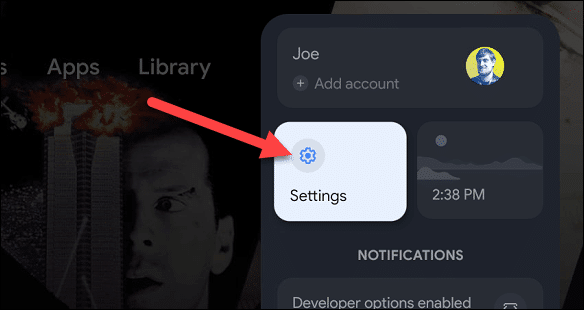
مرر لأسفل إلى “أجهزة التحكم عن بُعد والملحقات”.
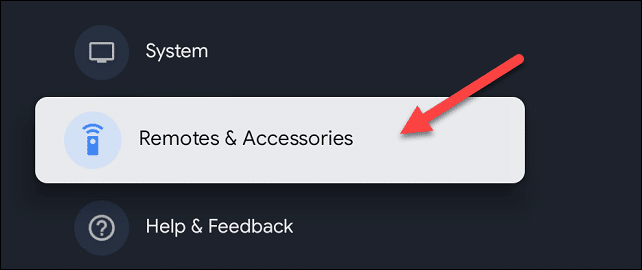
الآن حدد “إقران جهاز التحكم عن بعد أو ملحق”.
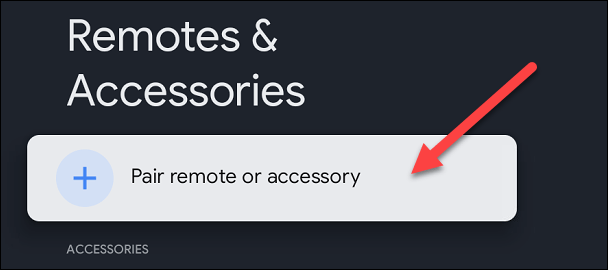
ضع وحدة التحكم الخاصة بك في وضع الاقتران. قد تضطر إلى إجراء بحث على الويب لمعرفة كيفية القيام بذلك. حدد وحدة التحكم عندما تظهر على الشاشة و “إقران“.
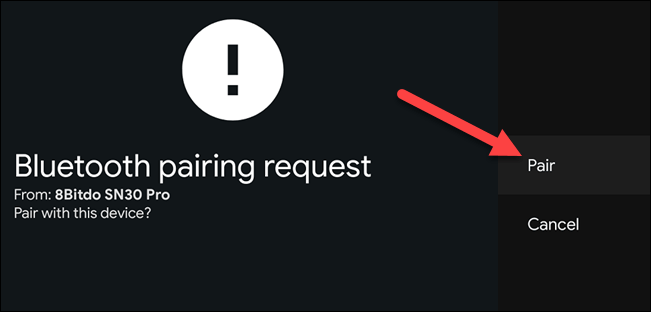
يمكنك العودة إلى الشاشة السابقة وسترى وحدة التحكم مدرجة.
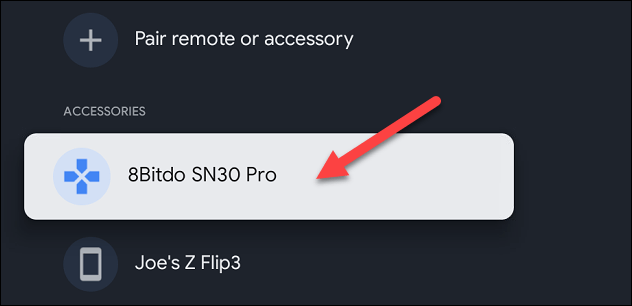
هذا هو! يمكنك استخدام وحدة التحكم كجهاز تحكم عن بعد للتنقل عبر واجهة Google TV أو Android TV. قد تضطر إلى إعداد وحدة التحكم في ألعاب معينة لجعلها تعمل بشكل صحيح ، ولكن العديد من وحدات التحكم مدعومة أصلاً وستعمل بدون تكوين إضافي.
